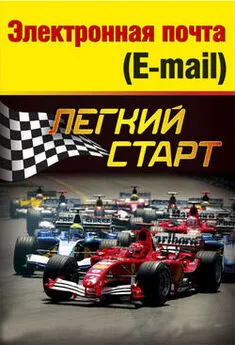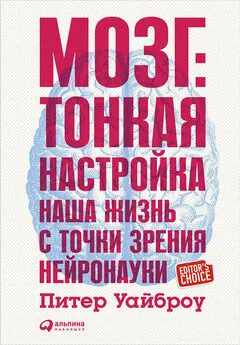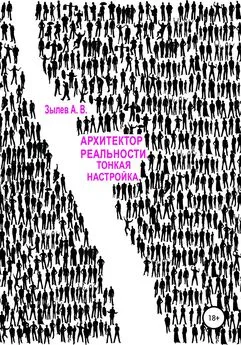Дмитрий Донцов - BIOS и тонкая настройка ПК. Легкий старт
- Название:BIOS и тонкая настройка ПК. Легкий старт
- Автор:
- Жанр:
- Издательство:неизвестно
- Год:неизвестен
- ISBN:нет данных
- Рейтинг:
- Избранное:Добавить в избранное
-
Отзывы:
-
Ваша оценка:
Дмитрий Донцов - BIOS и тонкая настройка ПК. Легкий старт краткое содержание
Как разобраться в настройках компьютера, как не растеряться среди многочисленных параметров BIOS, как увеличить производительность компьютера и при этом сохранить стабильность его работы, как разогнать компьютер и зачем это нужно – обо всем этом легко, доступно и лаконично написано в данной книге.
BIOS многим пользователям кажется сложной и непонятной, но благодаря этому изданию вы быстро научитесь работать с BIOS и сможете с ее помощью эффективно настроить компьютер. Книга рассчитана на начинающих пользователей, но и любители компьютерных экспериментов откроют для себя много интересного.
BIOS и тонкая настройка ПК. Легкий старт - читать онлайн бесплатно ознакомительный отрывок
Интервал:
Закладка:
Advanced Chipset Features (Chipset Features Setup)Раздел описывает настройки чипсета, а значит, его содержимое зависит от типа чипсета, на котором построена системная плата. Если быть более точным, то здесь присутствуют параметры, относящиеся к северному мосту чипсета и определяющие работу оперативной памяти, процессора, видеосистемы, шин AGP и PCI Express и некоторых других устройств. Настройки этого раздела могут существенно влиять на скорость и стабильность работы системы, поэтому изменять их следует крайне осторожно.
Integrated PeripheralsВ этом разделе собраны параметры для различных интегрированных периферийных устройств, которые поддерживаются южным мостом чипсета: контроллеров гибких и жестких дисков, звуковых и сетевых адаптеров, последовательных, параллельных и USB-nopтов и др. Состав настроек этого раздела зависит от состава периферийных устройств в конкретной системе.
Power Management SetupВ разделе устанавливаются параметры электропитания и режимы энергосбережения. Можно настроить автоматический переход компьютера в условия пониженного энергопотребления, а также заставить его возвращаться в рабочее состояние при наступлении определенных событий.
PNP/PCI ConfigurationsПараметры этого раздела управляют способом распределения ресурсов между периферийными устройствами. Обычно эту функцию поручают системе, оставляя настроенное по умолчанию автоматическое распределение ресурсов.
PC Health StatusВсе современные системные платы оснащены датчиками контроля рабочих температур, напряжений и скоростей вращения вентиляторов. Их текущие показания отображаются в отдельном разделе BIOS Setup с названием PC Health Statusили H/W Monitor.Показания датчиков используются в автоматических системах защиты от перегрева, и чтобы определить порог срабатывания защиты, выставляются соответствующие параметры.
Frequency/Voltage ControlВ этом разделе устанавливаются рабочие частоты и напряжения для процессора, чипсета, оперативной памяти, видеоадаптера и др. При параметрах по умолчанию все частоты и напряжения в современных компьютерах настраиваются автоматически, что обеспечивает надежную работу системы. Если параметры этого раздела изменять вручную, можно выполнить разгон, то есть заставить процессор, память и другие компоненты работать на более высоких частотах (см. разд. 3).
Load Fail-Safe Defaults (Load BIOS Setup Defaults)
Команда сбрасывает все настройки BIOS до значений по умолчанию. При этом устанавливаются наиболее безопасные значения всех параметров, обеспечивающие высокую стабильность работы системы. При выборе этого пункта обычно появляется окно, в котором нужно подтвердить выбранное действие нажатием клавиши Y (рис. 2.10).
Рис. 2.10.Окно, подтверждающее загрузку параметров по умолчаниюLoad Optimized Defaults (Load High Performance)
Команда устанавливает такие настройки BIOS, которые обеспечивают оптимальную производительность системы, сохраняя ее стабильность. В зависимости от конкретной модели системной платы эти значения могут быть различными, но, как правило, оптимизированные настройки отличаются от настроек по умолчанию ускоренным прохождением процедуры POST, более быстрыми режимами работы оперативной памяти, ускоренной работой шин и некоторыми другими параметрами.
Иногда оптимизированные параметры оказываются несовместимыми с имеющимся оборудованием, и после этой команды система может работать нестабильно. В таком случае следует вернуться к настройкам по умолчанию с помощью Load Fail-Safe Defaults,после чего настроить систему на оптимальную работу вручную.Set Supervisor Password, Set User Password
Команды устанавливают соответственно административный и пользовательский пароли на вход в BIOS или на загрузку компьютера (см. разд. 5).
Программа настройки BIOS с горизонтальной строкой менюНекоторые производители плат, например ASUS или ASRosk, используют другой вид главного окна программы BIOS Setup, в котором строка меню расположена в верхней части (рис. 2.11). Такой интерфейс изначально использовался в PhoenixBIOS, можно встретить также версии AMIBIOS и даже AwardBIOS, выполненные в этом стиле. Подобная организация более приемлема для начинающих пользователей, а о назначении основных разделов вы узнаете далее.
Рис. 2.11.Главное окно программы настройки BIOS с горизонтальной строкой менюMainЗдесь собраны основные, по мнению разработчиков, настройки BIOS:дата и время, параметры дисковых накопителей и системная информация. Main– почти полный аналог раздела Standard CMOS Features.
Advanced
Этот раздел обычно наиболее объемный по количеству параметров и состоит из нескольких подразделов (рис. 2.12). Здесь собраны настройки для работы процессора, чипсета, памяти, видеосистемы и периферийных устройств. Если сравнивать с классическим интерфейсом, то раздел Advancedвключает в себя содержимое разделов Advanced Chipset Features, Integrated Peripherals, Frequency/Voltage Control, PNP/PCI Configurationsи некоторые параметры из Advanced BIOS Features.Иногда разработчики BIOSвыделяют часть параметров из Advancedв отдельный раздел, увеличивая, таким образом, количество пунктов в главном меню.
Рис. 2.12.Раздел Advanced обычно состоит из нескольких подразделовPower Вэтом разделе, аналогичном разделу Power Management Setup,устанавливаются параметры электропитания. Сюда также обычно включают параметры контроля рабочих напряжений, температур и скоростей вращения вентиляторов (как в H/W Monitor).
BootЗдесь находятся параметры, определяющие порядок опроса загрузочных устройств, и другие настройки загрузки. Кроме того, здесь могут быть параметры для управления паролями, но в некоторых версиях они вынесены в отдельный раздел Security(см. рис. 2.11).
Exit
В этом разделе (рис. 2.13) обычно присутствуют следующие команды:
■ Exit Saving Changes —выход с сохранением всех изменений;
■ Exit Discarding Changes —выход с отменой всех внесенных изменений;
■ Load Setup Defaults —установка значений по умолчанию;
■ Discard Changes– отмена внесенных изменений.
Рис. 2.13.Раздел ExitПосле выбора любой из этих команд обычно появляется окно, в котором нужно подтвердить или отменить ее выполнение.
3. Диагностика, ремонт и разгон компьютера с помощью BIOS
Используя материал этого раздела, вы научитесь диагностировать и устранять неисправности в работе компьютера, а также разгонять свою систему. Разогнав компьютер, можно выжать из оборудования максимум скорости. Правда, разогнанные компоненты будут работать в условиях, близких к экстремальным. Это может иметь и негативные последствия, поэтому к разгону следует подходить осторожно и взвешенно.
Читать дальшеИнтервал:
Закладка: